En översikt över VideoPad Video Editor [2024 Update]
VideoPad Video Editor är ett robust videoredigeringsprogram som har alla viktiga funktioner för att skapa ett projekt. Du kan skapa en övertygande video även utan förkunskaper om att redigera videor. Det här programmet är designat för små, medelstora och frilansare och rekommenderas för hem- och kommersiellt bruk. Det är faktiskt ett bra videoredigeringsprogram för att skapa visuellt innehåll för nästa nivå.
Det här inlägget kommer att presentera en omfattande recension och guide om VideoPad Video Editor. Förutom det kommer vi att gå igenom allt om det i detalj. Dessutom kommer det här inlägget att berätta om det är värt att använda.
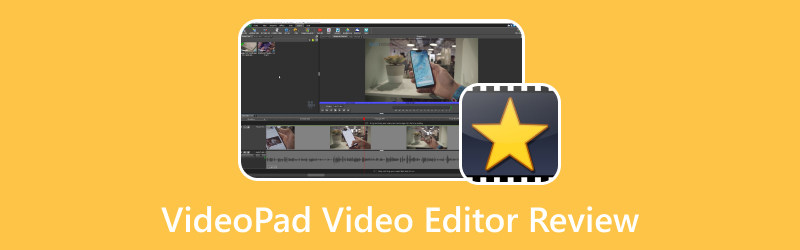
SIDINNEHÅLL
Del 1. Vad är VideoPad Video Editor
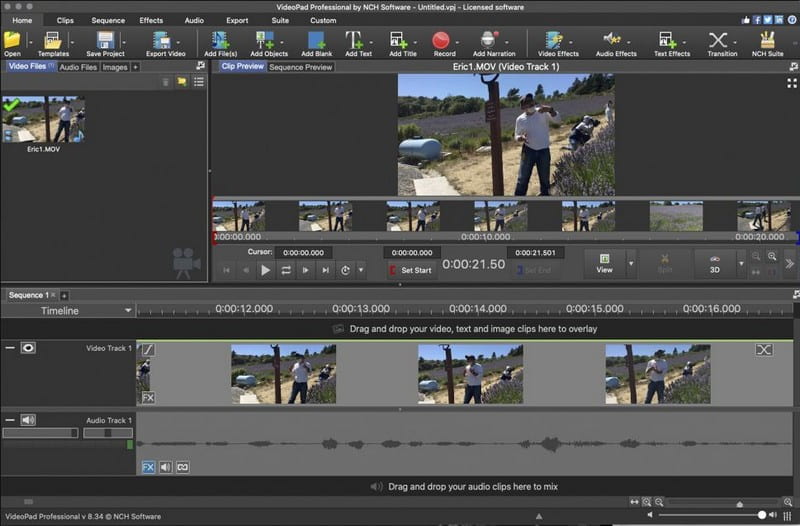
VideoPad Video Editor används ofta för att redigera dina videoklipp till en komplett film, där du kan infoga effekter, övergångar och mer. Detta program har ett nybörjarvänligt gränssnitt som rekommenderas för förstagångsanvändare eller professionella användare. Den kan användas och tillgänglig på Mac- och Windows-datorer och stöder flera videoimport- och exportalternativ.
VideoPad Video Editor stöder olika sociala mediekanaler, så att du kan ladda upp din skapade videoutgång. Dessutom är det gratis för icke-kommersiellt bruk; till skillnad från vissa videoredigeringsprogram skulle det inte bädda in en vattenstämpel på dina färdiga projekt. Genom detta program kan du skapa högkvalitativa videor på bara några minuter. Förutom det kan du förbättra dina videor genom att använda visuella effekter, texter, övergångar, överlägg och mer. Den har också ett musikbibliotek där du kan få tillgång till olika ljudeffekter, voiceovers, ljudalternativ och mer.
Andra än tidigare nämnda funktioner ger den videooptimering, såsom bildinsättning i videor, färgjustering och modifiering av uppspelningshastigheter för videoklipp. Den har ett dra-och-släpp-gränssnitt som gör det möjligt för användare att förhandsgranska sina arbetsprojekt direkt.
Del 2. Nyckelfunktioner i VideoPad Video Editor
Denna del kommer att lista följande nyckelfunktioner i programmet. Med det får du lära dig vad du kan se fram emot i programmet. Faktum är att den har många nyckelfunktioner som är fördelaktiga för videoredigering. För att lära dig mer om detta, lita på följande information.
- Användare kan dela och ladda upp sina videor direkt på Facebook och Youtube.
- Det ger flera upplösningar för export av videoutdata.
- Användare kan spara filen på sina PSD-, iPod-, iPhone- eller 3GP-mobilenheter.
- Den erbjuder flera visuella effekter och videoövergångar.
- Den kan redigera tredimensionella videor.
- Det kan minska kameraskakningar, optimera videor och förbättra digitala bilder.
- Den tillhandahåller redigeringsfunktioner för ljudproduktion.
- Användare får blanda musik och importera den.
Del 3. Handledning för VideoPad Video Editor
Det skulle vara bättre att få en bakgrund i att använda VideoPad Video Editor. Av den anledningen kommer du att lära dig hur du kontrollerar och ser dess olika redigeringsalternativ, särskilt de viktigaste funktionerna som nämns. Räkna utan vidare med VideoPad-handledningen som presenteras.
Steg 1. Till att börja med, besök programmets officiella webbplats för att ladda ner det. Installera sedan programvaran på din dator för fullständig åtkomst. Kör sedan programmet; du kommer att se olika alternativ i huvudgränssnittet. Från huvudgränssnittet, klicka på Nytt projekt, eller Lägga till filer uppe till vänster på skärmen.
Steg 2. Den öppnar automatiskt din skrivbordsmapp, väljer videoklippet du vill arbeta med och genomgår redigeringsprocessen. Slå Menyfältet, och du kommer att se många alternativ, som t.ex Lägga till filer, Lägg till Blank, Lägg till text, Lägg till titel, och mer.
Steg 3. Du kan använda och göra vad du vill med vilken del av videon som helst genom att flytta markören över tidslinjen. Du kan lägga till Övergångar, Texter, och allt annat till din önskade videodel.
Steg 4. Du kommer att se tre olika spår: Videospår 1, Videospår 2och Videospår 3. Du kan snabbt anpassa dina videoövergångar, överlägg, texter och ljudmixning genom dessa spår.
Steg 5. När du är nöjd och nöjd med resultatet, tryck på Exportera knappen i det övre hörnet av skärmen. Efter det kan du spara din redigerade videoutgång på din enhet eller dela den på sociala mediekanaler som den stöder.
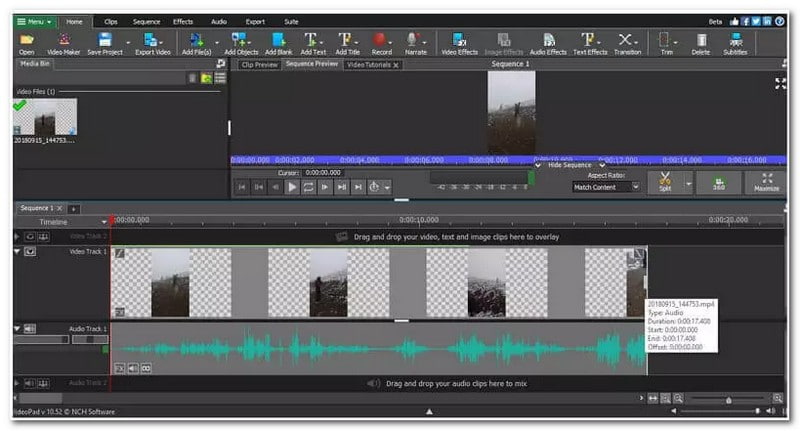
Del 4. För- och nackdelar med VideoPad Video Editor
Det här avsnittet kommer att presentera programmets fördelar och nackdelar. Av den anledningen vet du vad du kan förvänta dig och vad du kan stöta på när du använder programmet.
Fördelar:
- Den stöder flera videoformat.
- Det gör det möjligt för användare att importera filer från skrivbordsmappar eller sociala mediekanaler.
- Det tillåter användare att välja önskat videoformat när de exporterar sin produktion.
- Det rekommenderas för nybörjare och professionella användare.
Nackdelar:
- Det kräver tid att utforska alla dess funktioner, och vissa är utmanande att förstå, vilket gör det svårt för förstagångsanvändare att använda.
- Gratisversionen erbjuder bara begränsade funktioner, vilket gör det svårt att slutföra ett videoprojekt.
- Det finns tillfällen att användare upplevde vissa problem när de importerade videoutgångar.
- Programmet hänger sig eller kraschar när du använder avancerade redigeringsalternativ och funktioner.
- Den har en långsam importprocess och tar tid att rendera en video.
- Den har bara en begränsad mängd visuella effekter.
- Ljudredigeringen kan vara enklare, oavsett om den tillämpas på alla importerade ljudklipp eller bara en del.
Del 5. VideoPad Video Editor Alternativ
Om du fortfarande letar efter en annan videoredigerare, prova en annan som kan uppfylla dina behov. Med det, överväg att använda Vidmore Video Converter, eftersom det erbjuder många redigeringsalternativ som är fördelaktiga för videoredigering. Det här programmet har en inbyggd omvandlare, collagetillverkare, en del av olika verktyg och mer. Om du utforskar programmets funktioner kommer du att bli förvånad över hur mycket det kan erbjuda.
Om du vill redigera din video, erbjuder programmet alternativ som rotera & beskära, effekt & filter, vattenstämpel och mer. Du kan rotera ditt videoklipp från vänster till höger, vertikalt och horisontellt. Du kan också beskära ditt videoklipps ram om det finns oönskade delar du vill ta bort. Du kan justera de grundläggande effekterna och använda ett filter på ditt videoklipp för att göra utseendet mer imponerande. Dessutom kan du bädda in en vattenstämpel om du vill skydda ditt videoklipp från stöld.
Förutom de nämnda redigeringsalternativen ovan, låter det här programmet dig applicera en färdig på ditt videoklipp. Du kan lägga till text, behålla originalvideoklippets ljud och lägga till bakgrundsmusik. Förutom det kan du välja önskat videoformat, bildfrekvens, kvalitet, upplösning och mer. Underbart, eller hur? Faktum är att Vidmore Video Converter kan hjälpa dig att producera högkvalitativa videor som fångar publikens uppmärksamhet.
Del 6. Vanliga frågor om VideoPad Video Editor
Varför tar det så lång tid att exportera VideoPad?
Det tar tid att rendera en video av olika anledningar: hårdvaruspecifikation för skrivbordet, videons komplexitet och videoexportinställningar.
Är VideoPad gratis?
VideoPad kommer med två versioner: Home Edition och Master's Edition. Home Edition kostar $60, och Master's Editing kostar $5.50 per månad.
Kan jag använda VideoPad för Youtube?
Ja, VideoPad Video Editor är erkänt som en av branschens ledande inom Youtube för videoredigering. Detta program ger Youtube-videoredigerare tillgång till massor av viktiga funktioner för att producera och publicera innehåll för Youtube.
Slutsats
Som förstagångsanvändare kanske du söker efter att använda VideoPad Videoredigerare. Men när det gäller funktioner faller det kort jämfört med moderna videoredigerare. Så vi rekommenderar starkt Vidmore Video Converter, eftersom den erbjuder många redigeringsalternativ som är användbara för videoredigering. Dessutom tillhandahåller den flera verktygssatser för avancerad ljud-, bild- och videoredigering i ett avsnitt. Det är faktiskt en kraftfull videoredigerare som du bör dra nytta av.



